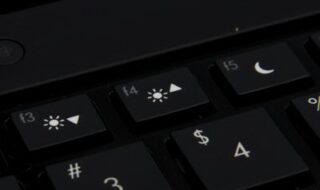Infelizmente muita gente não chega a se preocupar com isso quando compra um PC novo, mas para que isso não aconteça com você, nós listamos algumas dicas valiosa para fazer a bateria do Notebook durar muito mais e continuar funcionando por mais tempo. Confira!
1. Ative o modo de economia da bateria
Se você clicar no ícone da bateria do notebook, vão aparecer algumas opções para conservá-la e com certeza terá uma opção de modo de economia da bateria. Se você a ativar, o próprio notebook ativa algumas configurações que reduzem o uso e consumo da bateria. Desta forma, o notebook irá cortar a utilização de alguns processos em segundo plano, normalmente ele também irá diminuir automaticamente o brilho da tela. Não se preocupe, ele ainda funcionará perfeitamente e, a não ser que você configure seu plano de bateria de forma diferente do padrão, nenhum processo importante será interrompido. Isso já ajuda, mas tem algumas coisas que você também pode fazer manualmente!
2. Ajuste o brilho da tela
Parece óbvio, mas muita gente não percebe o quanto o brilho da tela pode ser um vilão para as baterias. É claro é sempre bonito e mais fácil de ver as coisas com o brilho mais alto, mas se você não estiver com o notebook ligado na tomada, é melhor dar uma maneirada e diminuir o nível de brilho. Você com certeza vai perceber a diferença no seu notebook em pouco tempo de uso. Além disso, um menor brilho da tela é mais saudável para seus olhos, especialmente se estiver utilizando o notebook no escuro.
3. Não deixe programas e aplicativos abertos à toa
Os notebooks (e até ultrabooks) de hoje em dia são muito poderosos, alguns até se igualam ao poder de um desktop com boas configurações. Isso acaba fazendo a gente deixar muita coisa rodando ao mesmo tempo, já que nem percebe mudança no desempenho ou lentidão. Apesar disso, se permanecerem ligados, esses programas e apps continuam consumindo sua bateria, mesmo que você não os esteja usando diretamente. Isso pode ser um problema para quem gosta de trabalhar em um software, enquanto ouve música no app do spotify e ainda navega na internet. Se estiver em casa, o melhor é colocar o notebook na tomada, mas se estiver em algum lugar onde isso não é possível, gerencie melhor o que você deixa aberto sem necessidade. Leia também: Saiba como usar Whatsapp no computador
4. Deixe o notebook carregando quando possível
Antigamente era comum ver bateria ficando viciadas porque passou muito tempo dependente do carregador, mas hoje em dia, elas são muito mais avançadas e isso é algo muito difícil de acontecer. A dica é bem simples, não deixe sua bateria se esvaziar completamente e também não deixe chegar a 100% de carga com tanta frequência. Primeiro porque é prejudicial deixá-las completamente sem carga e, além disso, a vida útil das baterias é baseada no número de vezes que ela foi carregada ao máximo (ou seja, até o bendito 100%). Este valor é conhecido como ciclo de bateria e, muitas vezes, determina o tempo de vida da mesma. O ideal é deixá-la na tomada e tirar antes de chegar ao 100% quando possível. Deixe para carregar a bateria totalmente quando você realmente precisar usá-la fora de casa. Porém, não entenda errado, não é como se “chegar ao 100%” fosse realmente o problema, mas sim o fato da bateria já estar no máximo e continuar recebendo carga desnecessariamente, quando o uso ideal é mantê-la equilibrada.
5. Cuide da bateria se ela for removível
Se sua bateria for removível, como é o caso da maioria dos notebooks, é sempre bom tirá-la de vez em quando para ver se está tudo em ordem ou se ela está ficando empoeirada. Verifique sempre a parte que conecta a bateria no computador e limpe suavemente com um algodão se necessário. Não deixe ela cair e muito menos deixe que a parte com a bateria sofra impactos (mesma dica vale pro HD). Por fim, tenha certeza que ela não fique muito quente. Atualmente é mais raro de acontecer, mas ainda há muitos notebooks que esquentam demais por nada. Isso também prejudica sua bateria, então tente manter o computador mais fresco ou compre um cooler para esfriá-lo se não houver jeito.
6. Ajuste suas configurações de bateria
Se o seu notebook tiver o Windows como sistema operacional, você poderá fazer ajustes no uso de bateria e recursos quando o cabo de força estiver conectado ou desconectado. Isso é realmente simples, basta seguir os passos: Passo 1: Primeiramente, abra o painel de controle do Windows. Isso pode ser feito utilizando o atalho no teclado [Tecla do Windows + X] e selecionando a opção no menu. Você também pode abrir o menu Iniciar e procurar por “Painel de Controle”, ou mesmo apertar o atalho [Win + R], digitar control e apertar no OK. Passo 2: Aqui, você irá acessar o menu chamado Sistema e segurança, clicando então na opção Opções de Energia; Passo 3: Nesta tela, você poderá definir algumas configurações como quando a tela do notebook deve se apagar caso não esteja utilizando-o ativamente, ou mesmo em quanto tempo o sistema deve entrar em hibernação ou até mesmo desligar sozinho. Além disso, você também poderá criar um plano de energia personalizado, selecionando quais recursos gostaria de manter e pausar quando o notebook não estiver conectado ao cabo, por exemplo.
Conseguiu fazer a bateria do Notebook durar mais?
Aproveitou nossas dicas? Nos diga nos comentários se você sentiu a diferença ao começar a utilizar uma delas e também não deixe de compartilhar caso tenha outras recomendações para fazer a bateria do notebook durar bem mais!